Використовуйте Snagit, щоб розмити текстовий вміст знімка екрана
Нещодавно я отримав електронний лист від читача gPostзапитуючи, як ми розмиваємо текст на своїх знімках екрана (наприклад, підручник з декількома вхідними скриньками Gmail.) Більшість знімків екрана на groovyPost зроблені за допомогою програми під назвою Snagit, доступної як для Windows, так і для Mac. Snagit - один з моїх улюблених інструментів через його гнучкість та набір функцій. З ним можна зробити майже все, включаючи приховування, розмивання чи редагування тексту на скріншотах. Єдиний мінус - це не безкоштовно. Однак, я вважаю, що ви отримуєте те, за що платите, і в цьому випадку я не маю жодної проблеми, втрачаючи кілька доларів, щоб придбати дивовижний інструмент.
Навіщо використовувати розмиття?
Простіше кажучи, розмивання тексту краще, ніж текстуальтернатива - редакція. Розмиття також не привертає уваги до важливої частини екрана. Погляньте на два приклади нижче. Зліва ми редагували текст, щоб замаскувати чутливі дані; праворуч я використав фільтр розмиття. Оскільки ми, мабуть, не працюємо в розвідувальному агентстві, викриваючи зрізи екрана з великою чорною скринькою просто не виглядає привабливо. Те саме можна сказати і для відео YouTube, але для додавання розмитості у відео потрібна зовсім інша програма.

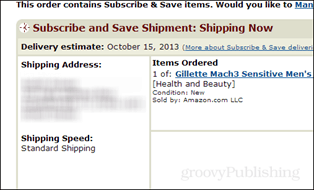
Давайте розмиємо / редагуємо наш текст!
Для початку вам потрібно зробити скріншотмістить текст, який ви хочете розмити. Можливо, це особиста інформація, яку ви не хочете ділитися зі світом. Як приклад, я взяв підтвердження замовлення Amazon, з якого ми будемо блокувати адресу.
Нижній знімок екрана за призначенням невеликий, тому що це лише приклад можливого вибору екрана, він не важливий.
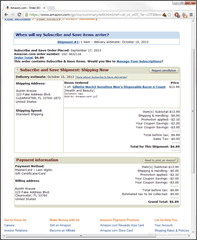
Тепер, коли у нас є скріншот, з яким можна працювати, на вкладці Інструменти ви можете вирішити, чи хочете ви розмитись за допомогою Гладкий фільтр або Пікселят особливість. Обидва працюють однаково добре, це просто залежить від вигляду, який ви доглядаєте. Простіше кажучи, я натискаю стрілку вниз і використовую гладкий фільтр з 25% інтенсивністю.
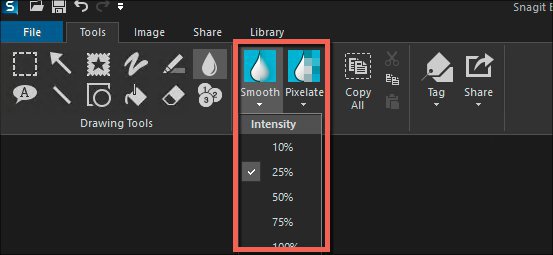
Snagit V12.4.1 для Windows
Тепер намалюйте коробку навколо області знімка екрана, яку потрібно розмити.
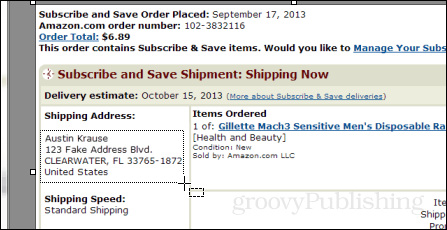
За замовчуванням для Smooth і Pixelate Blur є25%. Ви можете грати з рівнем інтенсивності, натискаючи вибраний регіон та натискаючи стрілку вниз на панелі інструментів, як показано вище. Налаштування за замовчуванням зазвичай достатньо для того, щоб зробити текст нечитабельним, але все-таки помітити, що він був в один момент тексту. Нижче див. Приклади різних рівнів інтенсивності розмиття.
Для порівняння рівнів розмитості я склав цей знімок нижче. Як відомо, навіть 10% майже достатньо, щоб зробити розмиття нечитабельним. Однак якщо ви хочете переконатися, що люди не розшифровують будь-які конфіденційні дані, вам потрібно застосувати принаймні 20%. Все, що перевищує 50%, очевидно, є надмірним.
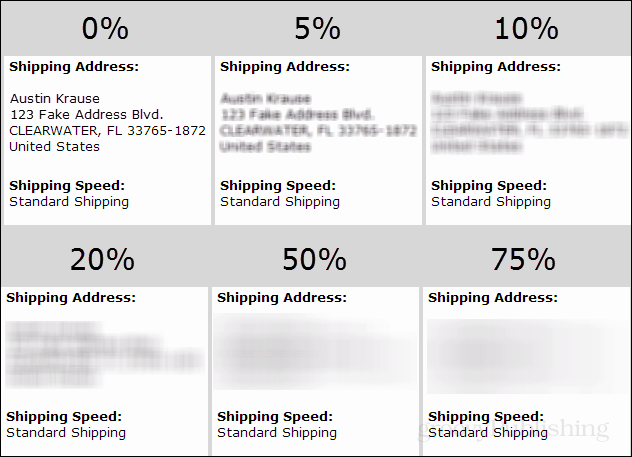
Нижче наведено кінцевий продукт знімка екрана, коли я застосував розмиття, щоб приховати адресу доставки та обрізати сторони. Як це виглядає?
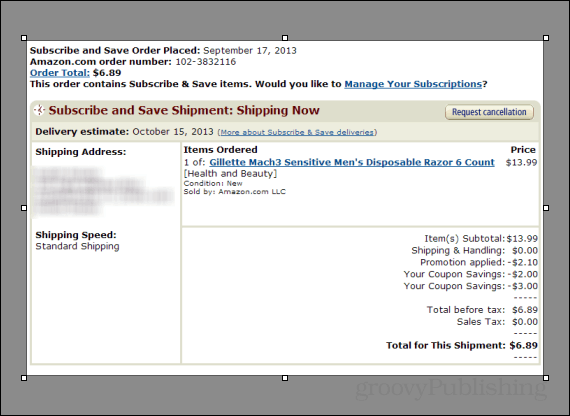
Це стосується додавання розмиття на скріншоти в Snagit. Якщо ви вирішили придбати копію, скористайтеся цим посиланням, щоб придбати копію Snagit. Хоча ціна для вас буде однаковою, я отримаю кілька баксів за направлення. Подумайте про це як підказку для всієї цієї дивовижної інформації, яку ви щойно отримали безкоштовно. ;)
Як завжди, якщо у вас виникли проблеми або їх більшепитання щодо Snagit, створити безкоштовний акаунт на нашому Форумі технічної підтримки. Команда з написання тут, на groovyPost, стежить за цим і відповість якнайшвидше.
Щасливого розмивання!










Залишити коментар